Eliminar las redirecciones de Google (Guía de eliminación de virus) - Actualizado Ago 2017
Guía de eliminación de las redirecciones Google
¿Qué es Redirección Google?
La infección de redirecciones de Google aún sigue viva
El virus de redirección de Google define un malware o un conjunto de ellos que pueden causar redirecciones a oscuros dominios. El malware se ha convertido en uno de los problemas más serios en el ciber mundo. Dejando sola esta infección, Google ha recibido suficientes críticas por parte de los usuarios por espionaje y por enlaces phishing entre sus resultados de búsqueda.
La mayor parte de las quejas que nos llegaron sobre redirecciones URL en la página de Google y similares motores de búsqueda, fueron en 2012. Sin embargo, la amenaza aún está viva y aparece de vez en cuando. Tanto los usuarios de Windows 10, Linux y Mac OS pueden acabar siendo víctimas. Ten en cuenta que el virus de redirección de Google existe también en las versiones de iPhone y Android. Alternativamente, este virus es conocido como virus de redirección Chrome.
Si has estado sufriendo las redirecciones de Google a Yahoo u otros dominios (estos sitios o pueden ser conocidos o nuevos para ti), deberías tomar todas las medidas necesarias para solucionar el problema. Al igual que el virus de redirección de Yahoo y el virus de redirección Bing, funciona como un híbrido de hacker de navegador y programa potencialmente no deseado (PUP).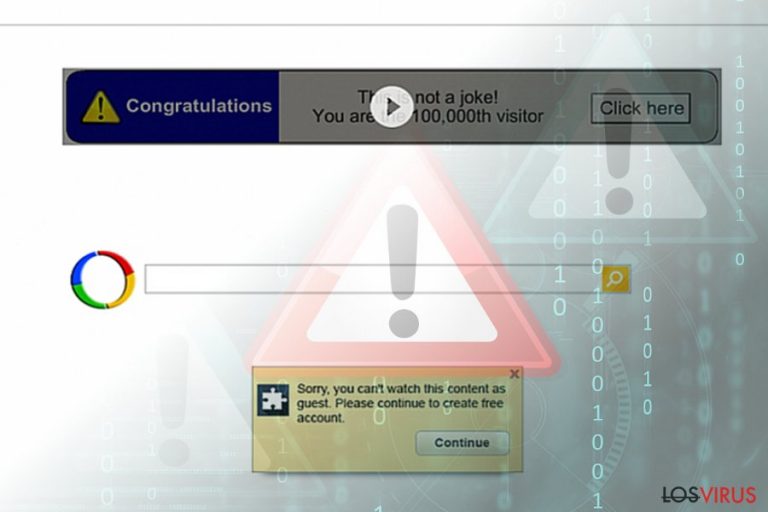
El principal problema aquí es su eliminación – la infección puede esconderse bajo cualquier nombre de dominio URL, por lo que puede haber problemas a la hora de erradicarla manualmente. FortectIntego o Malwarebytes acelerarán el proceso de eliminación del virus de redirección de Google. También te ahorrarán tiempo limpiando todos los scripts web y «elementos de ayuda». Es de vital importancia eliminar todos ellos con el fin de no volver a experimentar estos problemas de nuevo.
Problemas causados por el malware
¿Es el virus de redirección de Google peligroso? Esta es una de las preguntas que los usuarios más curiosos pueden preguntar. Aunque técnicamente, no es tan complejo como Petna o el malware Cerber, sus consecuencias pueden ser tan molestas como tratar con esas amenazas.
Antes de discutir de la prevención de hackers de navegador, deja que echemos un vistazo a los síntomas más comunes de esta infección:
- Redirecciones de Google a Comcast, Bing, Yahoo y similares páginas webs. Naturalmente, esto puede desencadenar en la aparición de alertas pop-up. En cualquier caso, este comportamiento indica que el navegador está plagado por una infección.
- Alteraciones en la configuración de los navegadores y del sistema. Normalmente, este virus altera la página de inicio, el motor de búsqueda predeterminado, la nueva pestaña, la lista de marcadores y otras configuraciones. También puede añadir extensiones extra.
- Una gran cantidad de contenido comercial en los resultados de búsqueda de la víctima. Si el motor de búsqueda de Google ha sido cambiado por algún otro, como Ask o PlusNetwork, puedes darte cuenta de más anuncios comerciales junto a los resultados de búsqueda.
- Rastreo de tus actividades online. Las versiones de las redirecciones de Google más agresivas pueden no solo compilar información sobre tus páginas webs más frecuentemente visitadas y entradas de búsqueda, sino también llegar a reunir detalles personales, como nombre, email IP y dirección postal, y comerciar con estos datos con otras empresas.
Este fenómeno no debería ser ignorado incluso si la excesiva publicidad no te molesta. Este problema no tiene nada que hacer con la navegación segura e, incluso si tienes una herramienta reputable de eliminación de malware instalada en tu ordenador, debes siempre mantenerte atento a la hora de añadir nuevas toolbars o extensiones de navegador.
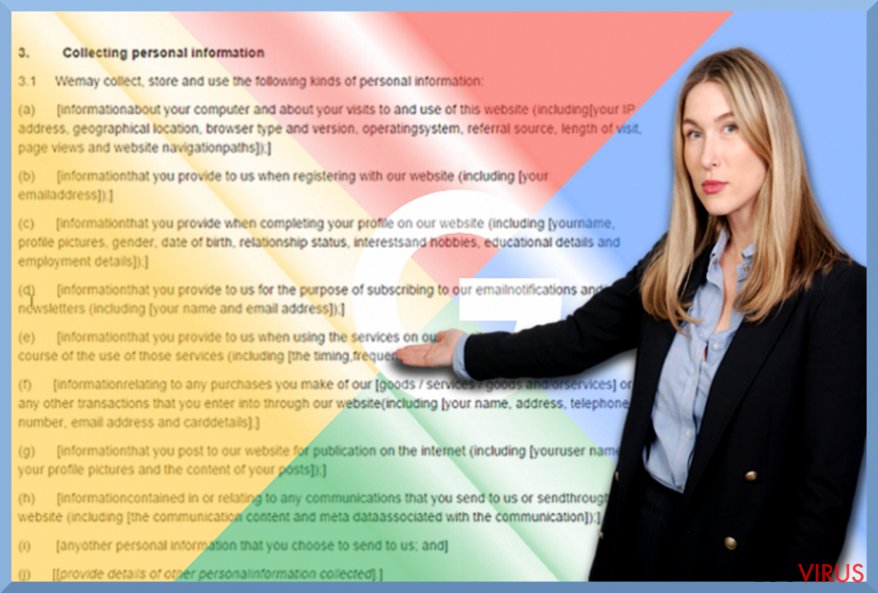
¿Por qué se ha convertido el esquema de redirecciones de Google tan popular?
El dinero es lo que conduce a los ladrones a seguir este esquema. Algunos de los autores de las estafas de redirección de Google unen fuerzas con publicistas online o terceras partes específicas. Redirigiendo a usuarios a ciertas webs, obtienen un cierto beneficio compartido del tráfico web.
Como ya hemos mencionado, algunos de esos sitios pueden ser completamente inofensivos (Yahoo, Bing, Facebook o Comcast), pero esto no se aplica a todos ellos.
Consejos para evitar este molesto malware
A primera vista, puede parecer que instalar una aplicación gratuita de fuentes de confianza excluye de que acabes con un puñado de programas indeseados y malwares. Sin embargo, pocos usuarios se dan cuenta de que las instalaciones arriesgadas de las últimas actualizaciones de Skype o Java puede conducirles a instalar elementos indeseados, como adwares, hackers de navegador , y demás.
Lo que debes hacer cuando instales programas gratuitos (freewares o sharewares) es controlar el proceso de instalación cuidadosamente. Selecciona SIEMPRE los métodos de instalación «Personalizados» o «Avanzados». Esto mostrará todas las opciones de descarga. Elimina las casillas de los add-ons irrelevantes y solo entonces haz click en el botón de «Instalar».
Debido a las flexibles formas, el malware puede también funcionar a través de scripts web. En ese caso, puedes no localizar ningún cambio específico en el navegador. Con suerte, puede haber solución. Procede a la sección de eliminación de las redirecciones de Google.
Eliminar el virus de redirección de Google
Con el fin de eliminar la infección de forma permanente, aplicar múltiples métodos puede ser una mejor solución. Ejecuta una herramienta anti-spyware para comenzar con el proceso de eliminación del virus de redirección de Google. El programa también localizará las claves de registro asociadas con esta amenaza y, unas ces finalice el escaneo, puedes comprobar la guía manual. Ésta instruye sobre cómo deshacerse de varios add-ons indeseados y dudosos de navegador.
El reinicio completo del navegador también facilita la eliminación de Google. Si aún estás molesto por las ocasionales redirecciones, cambia tu configuración proxy y archivo host. Puedes encontrar instrucciones específicas para tu navegador web. Ahora, procede a la guía de abajo. Los usuarios de Safari también pueden encontrar las instrucciones de eliminación de las redirecciones de Google para su navegador.
Aunque esta infección es ampliamente difundida y opera para varios usuarios, puede tener especial preferencia por usuarios que residen en un país específico, como por ejemplo, Alemania.
Puedes eliminar el daño causado por el virus con la ayuda de FortectIntego. SpyHunter 5Combo Cleaner y Malwarebytes son programas recomendados para detectar los programas potencialmente indeseados y virus junto a todos los archivos y entradas del registro que estén relacionados con ellos.
Guía de eliminación manual de de las redirecciones de Google
Desinstalar de Windows
Para deshacerse del problema de las redirecciones de Google, necesitas desinstalar todos los programas/apps que parezcan sospechosas. Deberías también deshacerte de todos los programas que no recuerdes haber instalado en tu ordenador.
Para eliminar Redirección Google de ordenadores con Windows 10/8, por favor, sigue estos pasos:
- Entra en el Panel de Control desde la barra de búsqueda de Windows y pulsa Enter o haz click en el resultado de búsqueda.
- Bajo Programas, selecciona Desinstalar un programa.

- Desde la lista, encuentras las entradas relacionadas con Redirección Google (o cualquier otro programa sospechoso recientemente instalado).
- Click derecho en la aplicación y selecciona Desinstalar.
- Si aparece el Control de Cuentas del Usuario haz click en Sí.
- Espera hasta que el proceso de desinstalación se complete y pulsa Aceptar.

Si eres un usuario de Windows 7/XP, procede con las siguientes instrucciones:
- Click en Windows Start > Panel de Control localizado en la parte derecha (si eres usuario de Windows XP, click en Añadir/Eliminar Programas).
- En el Panel de Control, selecciona Programas > Desinstalar un programa.

- Elige la aplicación indeseada haciendo click una vez.
- En la parte superior, click en Desinstalar/Cambiar.
- En la ventana de confirmación, elige Sí.
- Click en Aceptar una vez el proceso de eliminación finalice.
Elimina Google del sistema Mac OS X
Para solucionar tu Mac OS X, deberías intentar encontrar todas las entradas que te resulten desconocidas. Todas las apps que no recuerdes haber instalado en tu ordenador deben ser eliminadas.
-
Si estás usando OS X, haz click en el botón Go en la esquina superior izquierda de la pantalla y selecciona Applications.

-
Espera a que veas la carpeta Applications y busca por Google y cualquier otro programa sospechoso en ella. Ahora haz click derecho en cada entrada y selecciona Move to Trash.

Reiniciar MS Edge/Chromium Edge
Eliminar extensiones indeseadas de MS Edge:
- Selecciona Menú (los tres puntos horizontales en la esquina superior derecha de la ventana del navegador) y selecciona Extensiones.
- Desde la lista, selecciona la extensión relacionada y haz click en el icono del Engranaje.
- Click en Desinstalar en la parte de abajo.

Limpiar cookies y otros datos de navegación:
- Click en Menú (los tres puntos horizontales en la esquina superior derecha de la ventana del navegador) y selecciona Privacidad y Seguridad.
- Bajo datos de navegación, selecciona Elegir qué limpiar.
- Selecciona todo (a parte de contraseñas, aunque puedes querer incluir también las licencias de Media, si es aplicable) y selecciona Limpiar.

Restaurar los ajustes de nueva pestaña y página de inicio:
- Click en el icono de menú y elige Configuración.
- Luego encuentra la sección En el inicio.
- Click en Deshabilitar si encuentras cualquier dominio sospechoso.
Resetea MS Edge y los pasos de arriba no te han ayudado:
- Pulsa en Ctrl + Shift + Esc para abrir el Administrador de Tareas.
- Click en la flecha de Más detalles en la parte inferior de la ventana.
- Selecciona la pestaña Detalles.
- Ahora desliza y localiza cualquier entrada con el nombre de Microsoft Edge en ella. Click derecho en cada una de ellas y selecciona Finalizar Tarea para hacer que MS Edge deje de funcionar.

Si esta solución no te ha ayudado, necesitas usar un método más avanzado para resetear Edge. Ten en cuenta que necesitas hacer una copia de seguridad de tus datos antes de proceder.
- Encuentra la siguiente carpeta en tu ordenador: C:\\Users\\%username%\\AppData\\Local\\Packages\\Microsoft.MicrosoftEdge_8wekyb3d8bbwe.
- Pulsa Ctrl + A en tu teclado para seleccionar todas las carpetas.
- Click derecho en ellos y selecciona Eliminar.

- Ahora haz click derecho en el botón de Inicio y selecciona Windows PowerShell (Administrador).
- Cuando aparezca la nueva ventana, copia y pega el siguiente comando y pulsa Enter:
Get-AppXPackage -AllUsers -Name Microsoft.MicrosoftEdge | Foreach {Add-AppxPackage -DisableDevelopmentMode -Register “$($_.InstallLocation)\\AppXManifest.xml” -Verbose

Instrucciones para Edge basado en Chromium
Eliminar extensiones de MS Edge (Chromium):
- Abre Edge y haz click en Configuración > Extensiones.
- Elimina las extensiones indeseadas haciendo click en Eliminar.

Limpiar caché y datos del sitio:
- Click en Menú y selecciona Configuración.
- Selecciona Privacidad y Servicios.
- Bajo Limpiar datos de navegación, elige Seleccionar qué limpiar.
- Bajo rango de fecha, selecciona Todo el tiempo.
- Selecciona Limpiar ahora.

Resetear MS Edge basado en Chromium:
- Click en Menú y selecciona Configuración.
- En la parte izquierda, selecciona Reiniciar configuración.
- Selecciona Restaurar ajustes a sus valores por defecto.
- Confirma con Resetear.

Reiniciar Mozilla Firefox
Eliminar extensiones peligrosas
- Abre el navegador Mozilla Firefox y haz click en el Menú (los tres botones horizontales de la esquina superior derecha de la pantalla).
- Selecciona Add-ons.
- Aquí, selecciona los plugins que estén relacionados con Redirección Google y haz click en Eliminar.

Reiniciar la página de inicio:
- Click en los tres botones horizontales de la esquina superior derecha para abrir el menú.
- Selecciona Opciones.
- Bajo las opciones de Inicio, ingresa tu sitio preferido que se abrirá cada vez que abres de nuevo Mozilla Firefox.
Limpiar las cookies y datos del sitio:
- Click en el Menú y selecciona Opciones.
- Ve a la sección de Privacidad y Seguridad.
- Desliza hasta encontrar Cookies y Datos del sitio.
- Click en Limpiar datos…
- Selecciona Cookies y datos de sitios, así como Contenido Web en Caché y pulsa Limpiar.

Reiniciar Mozilla Firefox
En caso de que Redirección Google no se haya eliminado tras seguir las instrucciones de antes, reinicia Mozilla Firefox:
- Abre el navegador Mozilla Firefox y haz click en Menú.
- Ve a Ayuda y luego elige Información del Solucionador de Problemas.

- Bajo la sección Poner a punto Mozilla Firefox, haz click en Reiniciar Firefox…
- Una vez aparezca el pop-up, confirma la acción pulsando en Reiniciar Firefox – esto debería completar la eliminación de Redirección Google.

Reiniciar Google Chrome
Para solucionar el navegador web Google Chrome y olvidarte de las redirecciones a sitios webs desconocidos, deberías comprobar las extensiones. Asegúrate de eliminar todas las entradas que parezcan cuestionables o que no recuerdes haber instalado en tu navegador:
Elimina extensiones maliciosas desde Google Chrome:
- Abre Google Chrome, haz click en el Menú (los tres puntos verticales de la esquina superior derecha) y selecciona Más herramientas -> Extensiones.
- En la nueva ventana abierta, verás la lista de todas las extensiones instaladas. Desinstale todos los complementos sospechosos haciendo clic en Eliminar.

Eliminar caché y datos web de Chrome:
- Click en el Menú y selecciona Ajustes.
- Bajo Privacidad y Seguridad, selecciona Limpiar datos de navegación.
- Selecciona Historial de navegación, Cookies y otros datos de sitios, así como Imágenes en caché y archivos.
- Click en Limpiar datos.
- Click Clear data

Cambiar tu página de inicio:
- Click en el menú y selecciona Configuración.
- Busca un sitio sospechoso en la sección En el inicio.
- Click en Abrir una página específica o un conjunto y haz click en los tres puntos para encontrar la opción de Eliminar.
Reiniciar Google Chrome:
Si los métodos previos no te han ayudado, reinicia Google Chrome para eliminar todos los componentes:
- Click en el Menú y selecciona Configuración.
- En los Ajustes, desliza y haz click en Avanzado.
- Desliza y localiza la sección Reiniciar y limpiar.
- Ahora haz click en Reiniciar ajustes y devolverlos a defecto.
- Confirma con Reiniciar ajustes para completar la eliminación.

Reiniciar Safari
Eliminar extensiones indeseadas de Safari:
- Click en Safari > Preferencias…
- En la nueva ventana, elige Extensiones.
- Selecciona la extensión indeseada relacionada con Redirección Google y selecciona Desinstalar.

Limpiar cookies y otros datos de páginas webs de Safari:
- Click en Safari > Limpiar historial…
- Desde el menú desplegable bajo Limpiar, elige todo el historial.
- Confirma con Limpiar Historial.

Reinicia Safari si los pasos de antes no te han ayudado:
- Click en Safari > Preferencias…
- Ve a la pestaña Avanzado.
- Elige Mostrar menú de Desarrollador en la barra del menú.
- Desde la barra del menú, click en Desarrollador y luego selecciona Limpiar cachés.

Después de desinstalar este programa potencialmente no deseado y arreglar cada uno de tus navegadores webs, te recomendamos que escanees el sistema de tu PC con un buen anti-spyware. Esto te ayudará a deshacerte de los rastros del registro de Google, y te permitirá identificar parásitos relacionados u otras posibles infecciones de malware en tu ordenador. Para ello, puedes usar nuestros programas más valorados: FortectIntego, SpyHunter 5Combo Cleaner o Malwarebytes.
Recomendado para ti
No dejes que el gobierno te espíe
El gobierno tiene muchos problemas con respecto al registro de datos de los usuarios y los espionajes a los ciudadanos, por lo que deberías tener esto en consideración y leer más sobre las oscuras prácticas de reunión de información. Evita cualquier registro indeseado del gobierno o espionaje navegando completamente anónimo por Internet.
Puedes elegir una localización diferente cuando estés navegando y acceder a cualquier material que desees sin ninguna restricción de contenido particular. Puedes fácilmente disfrutar de conexión a internet sin riesgos de ser hackeado usando la VPN Private Internet Access.
Controla la información a la que puede acceder el gobierno o cualquier otra parte y navega por internet sin ser espiado. Incluso aunque no estés envuelto en actividades ilegales o confíes en tus servicios o plataformas elegidas, ten cuidado con tu seguridad y toma medidas de precaución usando un servicio VPN.
Copia de seguridad de los archivos para uso posterior, en caso de ataque de malware
Los problemas de software creados por malwares o pérdidas directas de datos debido a una encriptación puede conducir a problemas con tu dispositivo o daño permanente. Cuando tienes copias de seguridad actualizadas, puedes fácilmente recuperarte tras un incidente y volver a la normalidad.
Es crucial crear actualizaciones de tus copias de seguridad sobre cualquier cambio en tus dispositivos, por lo que puedes volver al punto donde estabas trabajando antes de que el malware modificase cualquier cosa o tuvieses problemas en tu dispositivo a causa de pérdida de datos o corrupción del rendimiento.
Cuando tienes una versión previa de cada documento importante o proyecto, puedes evitar frustración y pérdidas. Es bastante útil cuando aparecen malwares de la nada. Usa Data Recovery Pro para llevar a cabo la restauración del sistema.


